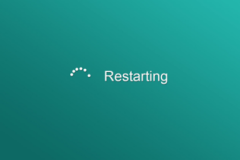Hướng dẫn chỉnh phơi sáng trên iPhone
iPhone có những cách điều chỉnh phơi sáng khi chụp ảnh mà không phải ai cũng biết đầy đủ, nhất là với phiên bản hệ điều hành mới nhất iOS 14.
Điều chỉnh độ phơi sáng là kỹ năng chụp ảnh cơ bản để tận dụng hết khả năng của camera điện thoại. Bằng cách điều chỉnh độ phơi sáng, bạn có thể làm cho vùng sáng của ảnh sáng hơn, hoặc bóng tối trong ảnh tối hơn, tạo ra hiệu ứng tức thì.
iPhone có những cách điều chỉnh phơi sáng mà không phải ai cũng biết đầy đủ. Nếu cần chúng ta có thể xem lại hướng dẫn điều chỉnh phơi sáng trên iPhone, dành cho phiên bản hệ điều hành mới nhất iOS 14.
Hướng dẫn chỉnh phơi sáng trên iPhone
Trước hết hãy mở ứng dụng Camera trên máy. Để điều chỉnh phơi sáng, bạn nhấn vào điểm muốn lấy nét trong khung ảnh đang ngắm, một hộp vuông màu vàng sẽ xuất hiện xung quanh điểm đó.
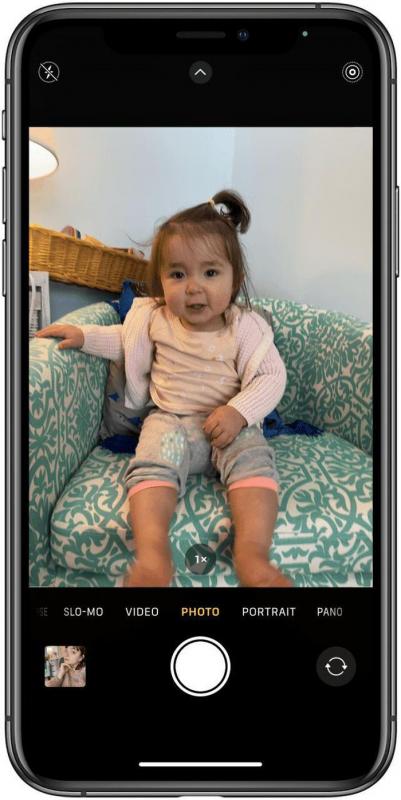
Hãy mở ứng dụng Camera trên máy.
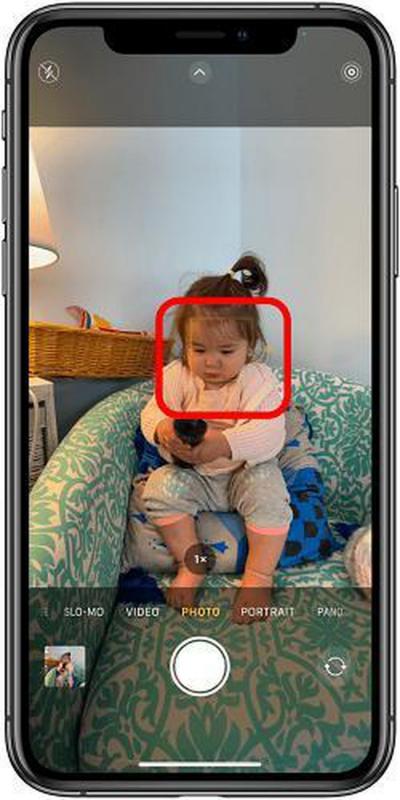
Để điều chỉnh phơi sáng, bạn nhấn vào điểm muốn lấy nét trong khung ảnh đang ngắm, một hộp vuông màu vàng sẽ xuất hiện xung quanh điểm đó.
Lúc này, hãy vuốt ngón tay của bạn lên và xuống trên biểu tượng mặt trời bên cạnh hộp màu vàng để điều chỉnh. Trượt lên sẽ làm cho bức ảnh sáng hơn, trượt xuống sẽ làm cho bức ảnh tối đi.
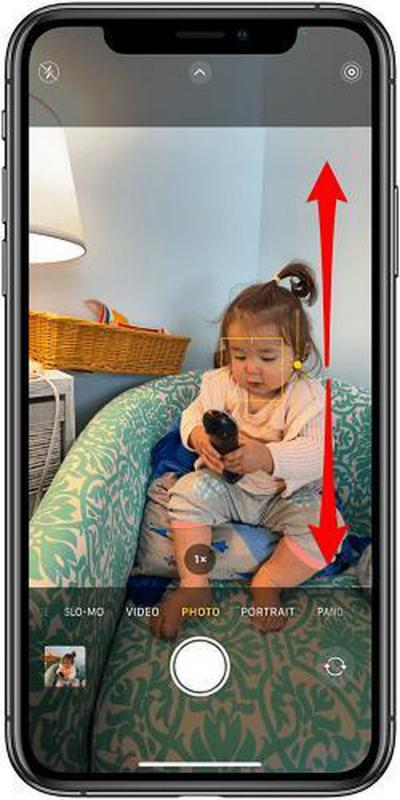
Lúc này, hãy vuốt ngón tay của bạn lên và xuống trên biểu tượng mặt trời bên cạnh hộp màu vàng để điều chỉnh phơi sáng.
Để điều chỉnh chính xác hơn, hãy nhấn vào mũi tên nhỏ trên đầu màn hình của bạn. Một menu lựa chọn điều chỉnh sẽ xuất hiện bên dưới nút chụp ảnh, hãy nhấn vào biểu tượng hiển thị dấu cộng và dấu trừ.
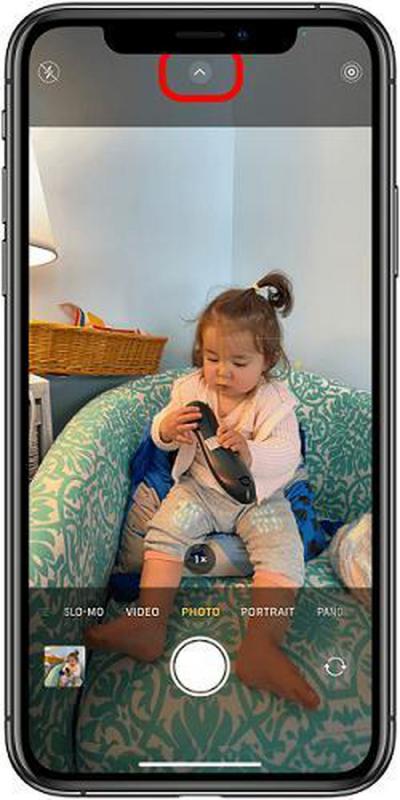
Để điều chỉnh chính xác hơn, hãy nhấn vào mũi tên nhỏ trên đầu màn hình.
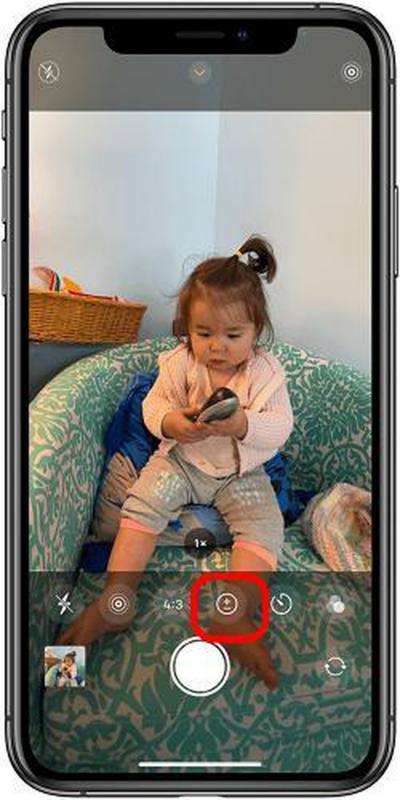
Một menu lựa chọn điều chỉnh sẽ xuất hiện bên dưới nút chụp ảnh, hãy nhấn vào biểu tượng hiển thị dấu cộng và dấu trừ.
Lúc này, bạn vuốt sang 2 bên để điều chỉnh độ phơi sáng; vuốt sang trái sẽ làm cho ảnh sáng hơn, vuốt sang phải sẽ làm cho ảnh tối đi.
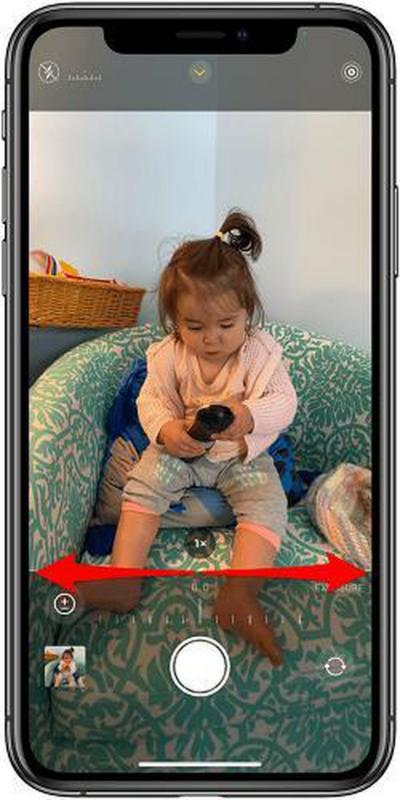
Lúc này, bạn vuốt sang 2 bên để điều chỉnh độ phơi sáng; vuốt sang trái sẽ làm cho ảnh sáng hơn, vuốt sang phải sẽ làm cho ảnh tối hơn.
Nếu bạn muốn đảm bảo độ phơi sáng và điểm lấy nét giữ nguyên sau khi đã thiết lập, không tự động điều chỉnh theo thay đổi ánh sáng môi trường hoặc theo chuyển động, hãy nhấn và giữ hộp vuông màu vàng. Khi biển báo AE/AF LOCK xuất hiện trên đầu màn hình, đó là báo hiệu những cài đặt độ phơi sáng và điểm lấy nét đã được khóa lại.
Để mở khóa, bạn hãy nhấn vào bất kỳ nơi nào khác trên màn hình.
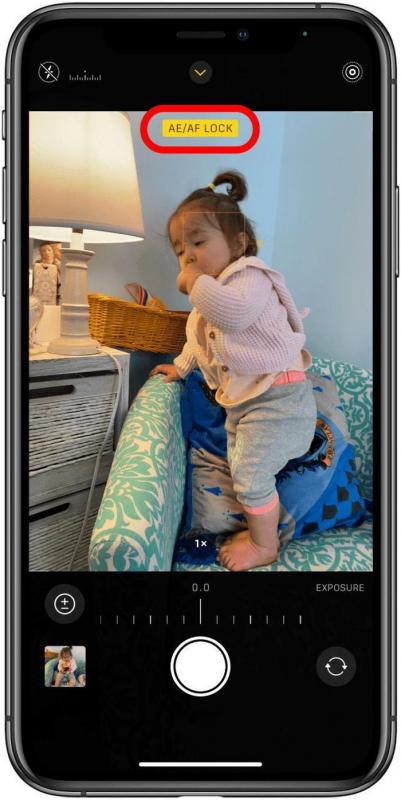
Biển báo AE/AF LOCK xuất hiện trên đầu màn hình, báo hiệu những cài đặt độ phơi sáng và điểm lấy nét đã được khóa lại.
H.A.H(Theo iPhone Life)